Od 2022 roku telewizory Samsung oferują opcję kalibracji, która jest przeprowadzana za pomocą smartfona przez aplikację SmartThings – aplikację własną Samsunga do zarządzania urządzeniami w ich ekosystemie „smart home”. Proces ten jest dostępny tylko dla trybu oglądania filmów i można go wykonać tylko dla jednej takiej opcji.
Rodzaje kalibracji w telewizorach Samsung
Kalibracja w telewizorach Samsung oferowana jest w dwóch wersjach:
Smart Calibration: Szybka kalibracja, która dostosowuje ogólne ustawienia gamy kolorów. Jest dostępna we wszystkich telewizorach OLED i modelach QLED od 2022 roku.
Expert Calibration (Profesjonalna kalibracja): Ten typ kalibracji jest przeprowadzany w szerszym zakresie odcieni kolorów. Proces ten odbywa się w kilku etapach, co zapewnia większą precyzję. Ta opcja jest dostępna tylko dla wysokiej klasy telewizorów Neo QLED i OLED.
Wymagania dla telewizorów i smartfonów do kalibracji
Aby kalibracja mogła zostać przeprowadzona, telewizor musi mieć ekran wysokiej jakości, który dokładnie odwzorowuje kolory. Telewizory o niższej jakości, takie jak seria Crystal, nie obsługują kalibracji, ponieważ ich wyświetlacze LED nie są w stanie poprawnie odwzorować odpowiedniej gamy kolorów. Ponadto telewizory QLED z następną generacją wyświetlaczy, z 8-bitową głębią koloru i technologią FRC, są prawie niemożliwe do skalibrowania. Dzieje się tak, ponieważ technologia FRC, opierająca się na inercji ludzkiego wzroku, zastępuje kolory, które nie są świadomie dostrzegane. Dlatego te wyświetlacze obsługują tylko Smart Calibration.
Telewizory QLED i OLED (nie wszystkie modele) z wyświetlaczami 10-bitowymi mogą być kalibrowane bardziej precyzyjnie i obsługują Expert Calibration (Profesjonalną kalibrację).
Jeśli chodzi o smartfony, urządzenia używane do kalibracji muszą mieć wysokiej jakości aparaty, które dokładnie rejestrują kolory wyświetlane na ekranie telewizora. Dlatego nie wszystkie modele telefonów są odpowiednie do kalibracji. Można skalibrować telewizor za pomocą smartfonów Samsung, które zostały wydane po styczniu 2019 roku, w tym serii S, serii Note, serii Fold i serii Z Flip, które wszystkie wyposażone są w wysokiej jakości aparaty. Podobnie iPhone’y, które zostały wydane po styczniu 2019 roku, są kompatybilne, w tym wszystkie modele iPhone 11 i nowsze, a także iPhone SE drugiej i trzeciej generacji. iPhone’y są znane z wysokiej jakości aparatów, które standardowo oferują doskonałe odwzorowanie kolorów.
Lista telewizorów Samsung, które obsługują kalibrację
| Model telewizora Samsung | Rok wydania | Obsługuje Smart Calibration | Obsługuje Expert Calibration (Profesjonalną kalibrację) |
|---|---|---|---|
| S95B, Q80B, Q70B, Q60B, The Serif, The Frame, The Sero | 2022 | Tak | Nie |
| QN900B, QN800B, QN700B, QN95B, QN90B | 2022 | Tak | Tak |
| S85C, S90C, Q90C, Q80C, Q70C, Q60C, The Serif, The Frame | 2023 | Tak | Nie |
| S95C, QN90C, QN80C, QN900C, QN800C, QN700C | 2023 | Tak | Tak |
| S85D, QNX1D, QE1D, Q90D, Q80D, Q70D, Q60D, The Serif, The Frame | 2024 | Tak | Nie |
| S90D, S95D, QN90D, QN80D, QN900D, QN800D | 2024 | Tak | Tak |
Jak korzystać z kalibracji w telewizorach Samsung
Aby skorzystać z funkcji kalibracji, upewnij się, że zarówno twój telewizor, jak i smartfon są połączone z tą samą siecią internetową. Upewnij się, że twój smartfon nie korzysta z danych mobilnych. Jeśli masz sieć Wi-Fi, oba urządzenia muszą być połączone z tą samą siecią. Jest to ważne, ponieważ telefon wysyła polecenia do telewizora w celu dostosowania ustawień za pomocą lokalnego adresu IP sieci.
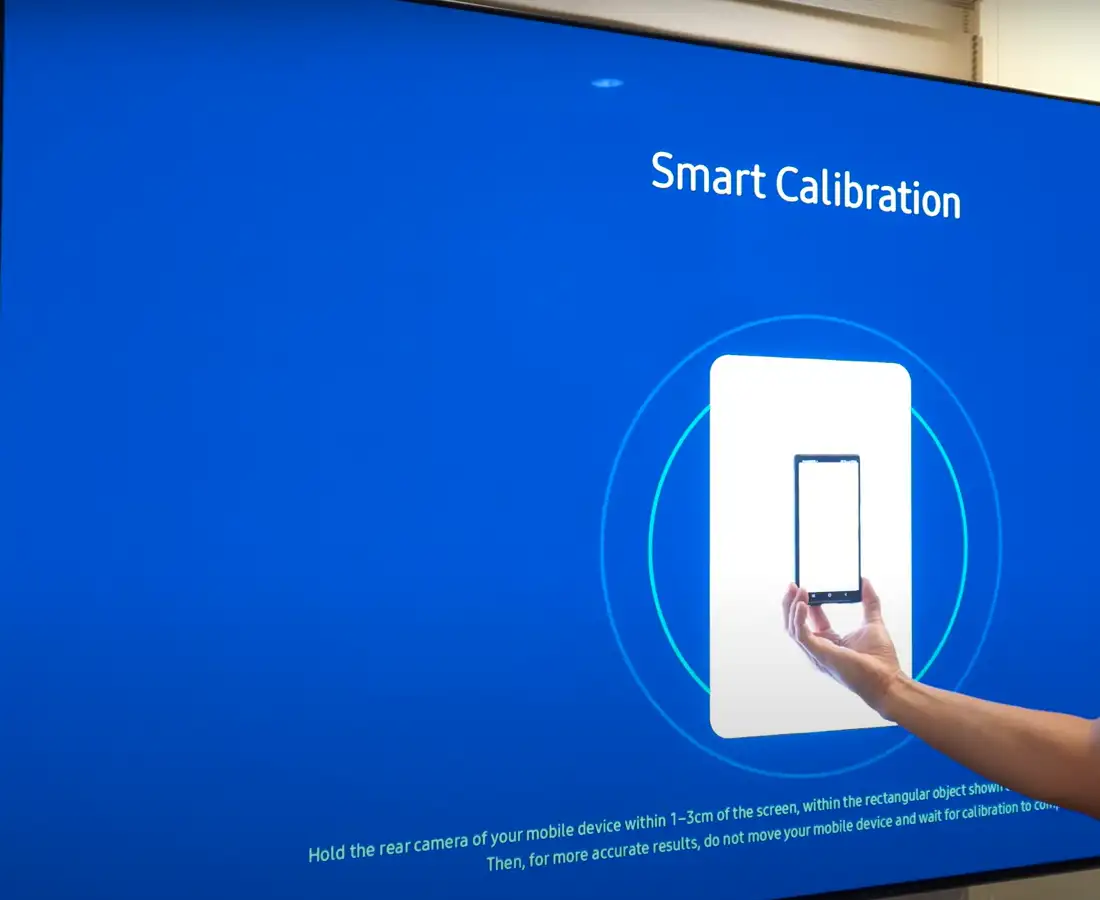
- Połącz telewizor z aplikacją SmartThings
Otwórz aplikację SmartThings na swoim smartfonie.
Naciśnij zakładkę „Urządzenia” na dole ekranu. Być może będziesz musiał ręcznie dodać swój model telewizora, jeśli nie zostanie on dodany automatycznie. Zwykle telewizor dodaje się automatycznie.
Wybierz swój telewizor z listy urządzeń. Pojawi się menu z dostępnymi funkcjami. - Wybierz typ kalibracji
Z menu wybierz Smart Calibration lub Expert Calibration (Profesjonalną kalibrację).
Smart Calibration jest szybka i trwa około 8-15 sekund.
Expert Calibration (Profesjonalna kalibracja) trwa 15-20 minut. Nie będziesz w stanie trzymać telefonu w tej samej pozycji przez ten czas, więc będziesz potrzebować statywu, aby stabilnie ustawić telefon przed ekranem telewizora. - Rozpocznij proces kalibracji
Po rozpoczęciu kalibracji na ekranie telewizora pojawi się biały prostokąt.
Trzymaj swój smartfon blisko ekranu, około 1 cal (1-3 cm) od białego prostokąta.
Naciśnij przycisk „Rozpocznij kalibrację” na ekranie telefonu. - Proces kalibracji
Biały prostokąt na ekranie telewizora zacznie zmieniać kolory. Smartfon wykryje wyświetlane kolory i porówna je z wartościami referencyjnymi. Jeśli zostaną wykryte odchylenia, telefon wyśle polecenia do telewizora, aby dostosować ustawienia obrazu. - Zakończenie procesu
Po zakończeniu kalibracji telewizor automatycznie przełączy się na tryb wyświetlania.
Błędy kalibracji, resetowanie i niedostępność kalibracji
Dokładność kalibracji zależy w dużej mierze od jakości kamery w twoim smartfonie. Jeśli kamera jest uszkodzona lub nie działa poprawnie, wyniki kalibracji mogą być niedokładne. W takim przypadku możesz zresetować kalibrację, przechodząc do następującej ścieżki:
Menu > Ustawienia > Wszystkie ustawienia > Obraz > Ustawienia eksperckie > Zresetuj obraz.
To zresetuje zarówno kalibrację, jak i wszystkie niestandardowe ustawienia obrazu do ustawień fabrycznych.
Jeśli opcja kalibracji nie jest dostępna w aplikacji SmartThings, może to wskazywać na jeden z dwóch problemów:
- Kompatybilność modelu telewizora: Model telewizora nie obsługuje kalibracji.
- Wymagania dotyczące smartfona: Twój smartfon nie spełnia wymagań dotyczących kalibracji.
Możesz mieć bardzo dobry telefon, taki jak Motorola lub Xiaomi, ale kalibracja nie jest dostępna dla tych telefonów, ponieważ Samsung nie wie, jaka jakość kamery jest zainstalowana w telefonie.










